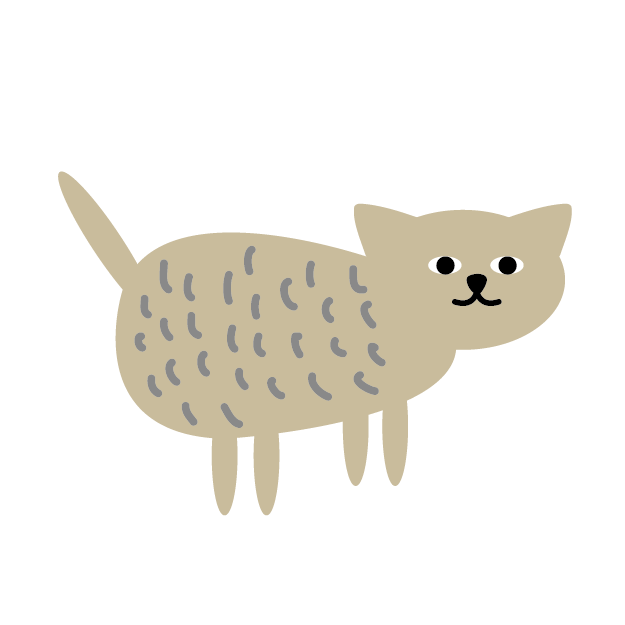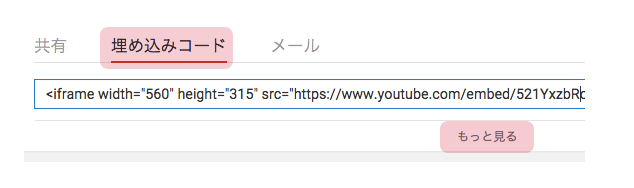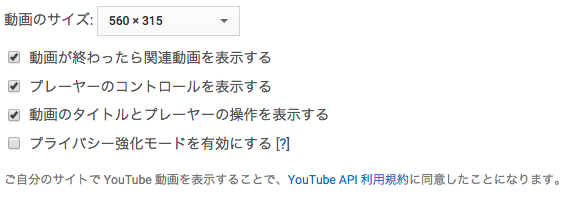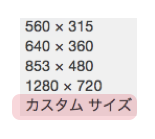ブログに貼るYouTubeの動画の表示サイズを変えてみます。
まず、任意の動画を開く。動画作成者のアイコン下の「追加」「共有」「その他」の中から「共有」を選択する。
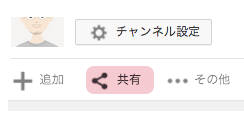
画面が広がり、次のような表示がでます。「埋め込みコード」を選択して、そののち「もっと見る」をクリックします。
次のような画面がでます。動画サイズは「560✕315」ピクセルになっていました。では変えてみましょう。まず動画サイズ横の「▼」をクリックします。
クリックすると、 画像のサイズが選べるタブが表示されます。ここでは、このタブに用意されていないサイズ、「580✕315」の3分の2のサイズの表示に変えてみたいと思います。いちばん下の「カスタムサイズ」を選択します。
サイズが入力できるフォームが出てきます。3分の2のサイズになるよう「373」「210」と入力しました
じっさいにブログに貼ってみました。上が変更前の「560✕315」ピクセル、下が変更後の「373✕210」ピクセルです。
参考までに、それぞれの設定で付与されたコードは、このようになっています(あわい赤のアンダーライン部分の数値が変わっているのが確認できます)。